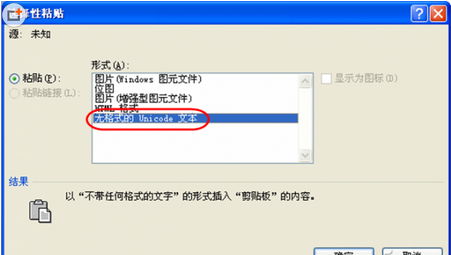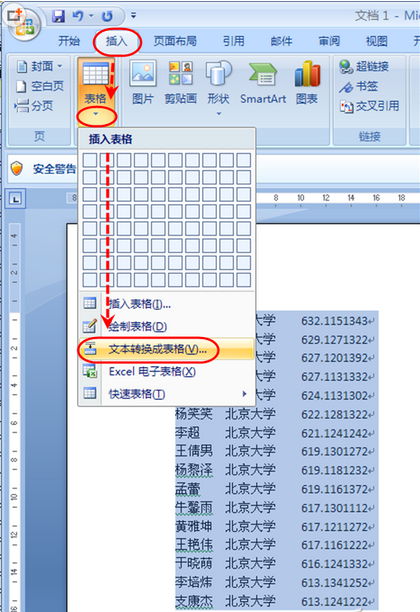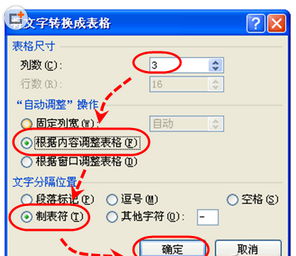有時復制表格內容到Word中。如果選擇直接復制過來,可能會帶來很多無用的框架或垃圾信息。因此大家通常會在復制之後執行“選擇性粘貼”命令,將它們以純文本的形式粘貼到Word文檔中進行編輯排版。但是,這樣的復制方法會丟失原來的表格結構,看起來有不直觀。那麼,有什麼更好的辦法來將網頁表格“清清白白”地復制到Word中呢?
這裡給大家介紹一種重新快速組織表格的方法。實現思路是聯合使用Word的兩個技巧,先將網上表格以選擇性粘貼文本的方式粘貼到Word中,再將文本其轉換成表格。
我們以從網上復制一個學生成績表為例來說明。具體操作步驟如下。
首先,用“選擇性粘貼”的方式將網頁中的文字無格式粘貼到Word 2007中(圖1),調整好格式,然後用鼠標拖黑選中要建立成表格的文字。
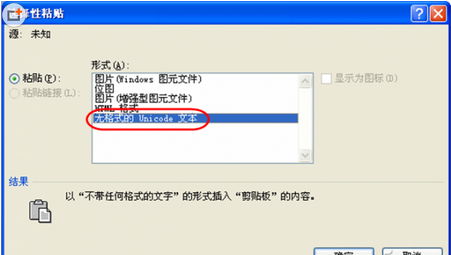
接下來,依次選擇“插入→表格→文本轉換成表格”命令(圖2),再根據具體文本內容和自己的需要設置表格的列數。
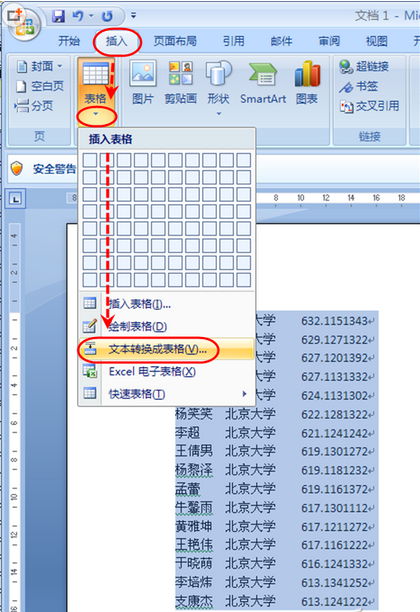
然後將表格“自動調整”操作設置為“根據內容調整表格”,並選擇“文字分隔位置”為“制表符”。最後單擊“確定”按鈕(圖3),這樣就可以快速得到一份眉目清晰的表格了。
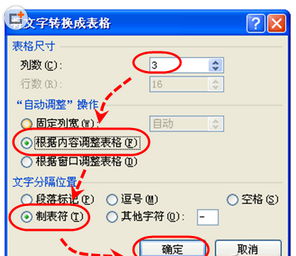
本文來自於【系統之家】 www.xp85.com